Laboratóriumi és a gyakorlati munka №11 Microsoft Word
Főoldal / Számítástechnika / laboratóriumi és gyakorlati munka №11 Microsoft Word. „Helyezze a kész mintát. Munka ClipArt »
Laboratóriumi és a gyakorlati munka №11
Microsoft Word.
„Helyezze a kész mintát.
Munka ClipArt »
Elvégzése után a gyakorlati munka, tanulni fog:
Megtanulják, hogyan kell beszúrni a kész rajz a Microsoft ClipArt gyűjtemény;
Használata korábban elsajátította készségek, hogy megteremtse a szükséges dokumentum: az asztal, az elrendezést, a formázás különböző szöveges elemekhez.
Készítése kellően komplex készítmények is nagyon időigényes. Ilyen esetekben használja kész könyvtárak (gyűjtemények) rajzok (Clip), amely tartalmazza a Microsoft Office.
Beszúrásához ClipArt az Insert, figura Képek. Van egy megfelelő gombját Rajz eszköztárban hozzáadása kép.
Nyílik meg, amikor ez a párbeszédablak az úgynevezett Kép beszúrása.
Ennek eredményeként, a dokumentum, illessze be a kiválasztott mintát.
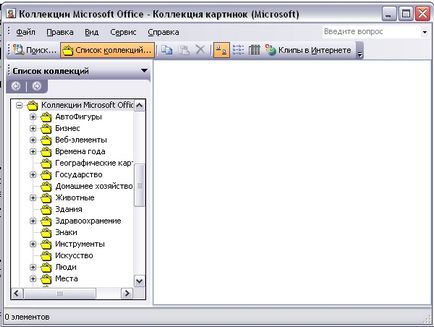
Átméretezése és mozgó tárgyak előfizetői.
Átméretezése és mozgó objektumok ClipArt lehet végezni közvetlenül a fő dokumentum ablakban az egérrel. Ezen felül, ezek és számos más beállítást is, mint abban az esetben, a grafikus objektumok és rajzok, hajtsa végre a Format Object párbeszédablak. hívatta a Formátum menüben.
Elvégzése előtt ezeket az intézkedéseket, akkor ki kell választania egy objektum kattintással.
Technológiai teljesítmény:
Hozzon létre egy új dokumentumot.
Tedd fel a következő Oldalbeállítás (Fájl menü):
mező - 1,5 cm
Cover - 0 cm;
Tájékozódás - Fekvő,
papír méretét - 210h148 mm (A5 formátumban).
Válassza a Formátum - szegélyek és árnyékolás - Oldal.
A bal oldali oszlopban válassza Frame Type.
A közeg típusa oszlopban válassza vonal típusát, színét és vastagságát, vagy a lista ábra (ha fekete-fehér változata a minta lehet változtatni a színét).
Kattintson a Beállítások gombra, és válassza ki a listából a szövegalkotás.
Zárja le a dialógusok OK.
Beszúrása táblázatot, amely egy sor és két oszlopot. Táblázat - Beszúrás - Táblázat - Az oszlopok száma - 2 A sorok száma - 1 autoselection - állandó.
Vigye a kurzort a bal oldali nyílásba.
Futtassa a parancs menü Beszúrás - Kép - Képek. Indított szolgáltatás Microsoft Office - Microsoft gyűjteménye képeket, amely része a Windows operációs rendszer Microsoft
A keresés a kulcs szó, írja felhasználók.
Az ablak bezárása képekkel.

A képméret módosítható markerek, vontatás őket a kívánt hosszra az egérrel (lásd. 1. ábra). Szimmetrikusan elhelyezett mintázat a táblázat cellájába lehetséges dupla kattintással a képre, hogy megnyitja a Kép formázása ablak (2. ábra), válassza ki a Layout fül - A kontúr és mozgassa a rajzot a megfelelő helyre.
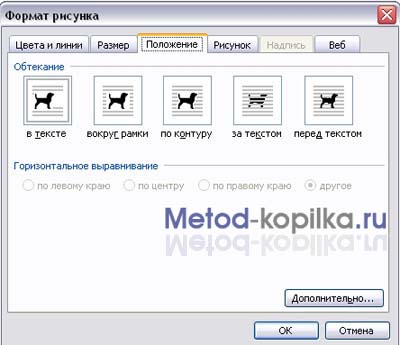
A jobb oldali oszlopban, írja be a szöveget:
Jelölje ki a teljes szöveget. Végrehajtja a parancsot a főmenü Format - betűtípus, és állítsa be a következő paramétereket:
font - Arial
mark - félkövér
mérete - 26
szín - kék
Módosítása (hatás) - egy árnyék.
Jelölje ki az egész táblázatot. Válassza a Formátum - szegélyek és árnyékolás.
Válassza ki a lap határon. A bal oldali oszlopban Type válassza Semmi. Get látványos üzenetet hallgatók.
Meg kell kap egy meghívást hasonló ahhoz, ami mutatja az alábbi ábra.

Ha tetszik, amit látsz, a Bezárás gombra.
Ha nem tetszik, amit lát, kattintson a Bezárás gombra. és továbbra is szerkeszteni a dokumentumot, amíg a kívánt eredményt dobetes
Itt található az eredményeket a tanár.
Elvégzése után a gyakorlati munka, tanulni fog:
Megtanulják, hogyan kell beszúrni a kész rajz a Microsoft ClipArt gyűjtemény;
Használata korábban elsajátította készségek, hogy megteremtse a szükséges dokumentum: az asztal, az elrendezést, a formázás különböző szöveges elemekhez.
Készítése kellően komplex készítmények is nagyon időigényes. Ilyen esetekben használja kész könyvtárak (gyűjtemények) rajzok (Clip), amely tartalmazza a Microsoft Office.
Beszúrásához ClipArt az Insert, figura Képek. Van egy megfelelő gombját Rajz eszköztárban hozzáadása kép.
Nyílik meg, amikor ez a párbeszédablak az úgynevezett Kép beszúrása.
Ennek eredményeként, a dokumentum, illessze be a kiválasztott mintát.
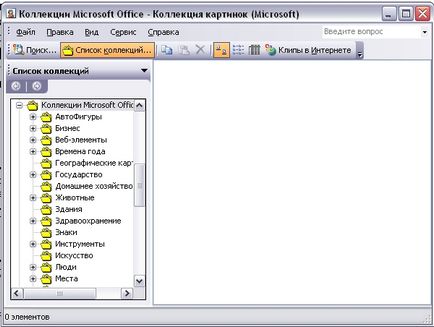
Átméretezése és áthelyezése obektovClipArt.
Átméretezése és mozgó objektumok ClipArt lehet végezni közvetlenül a fő dokumentum ablakban az egérrel. Ezen felül, ezek és számos más beállítást is, mint abban az esetben, a grafikus objektumok és rajzok, hajtsa végre a Format Object párbeszédablak. hívatta a Formátum menüben.
Elvégzése előtt ezeket az intézkedéseket, akkor ki kell választania egy objektum kattintással.
Hozzon létre egy új dokumentumot.
Tedd fel a következő Oldalbeállítás (Fájl menü):
mező - 1,5 cm
Cover - 0 cm;
Tájékozódás - Fekvő,
papír méretét - 210h148 mm (A5 formátumban).
Válassza a Formátum - szegélyek és árnyékolás - Oldal.
A közeg típusa oszlopban válassza vonal típusát, színét és vastagságát, vagy a lista ábra (ha fekete-fehér változata a minta lehet változtatni a színét).
Kattintson a Beállítások gombra, és válassza ki a listából a szövegalkotás.
Zárja le a dialógusok OK.
Beszúrása táblázatot, amely egy sor és két oszlopot. Táblázat - Beszúrás - Táblázat - Az oszlopok száma - 2 A sorok száma - 1 autoselection - állandó.
Vigye a kurzort a bal oldali nyílásba.
Futtassa a parancs menü Beszúrás - Kép - Képek. Indított szolgáltatás Microsoft Office - Microsoft gyűjteménye képeket, amely része a Windows operációs rendszer Microsoft
A keresés a kulcs szó, írja felhasználók.
Az ablak bezárása képekkel.

A képméret módosítható markerek, vontatás őket a kívánt hosszra az egérrel (lásd. 1. ábra). Szimmetrikusan elhelyezett mintázat a táblázat cellájába lehetséges dupla kattintással a képre, hogy megnyitja a Kép formázása ablak (2. ábra), válassza ki a Layout fül - A kontúr és mozgassa a rajzot a megfelelő helyre.
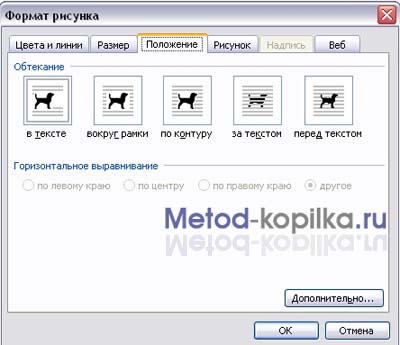
A jobb oldali oszlopban, írja be a szöveget:
Jelölje ki a teljes szöveget. Végrehajtja a parancsot a főmenü Format - betűtípus, és állítsa be a következő paramétereket:
font - Arial
mark - félkövér
mérete - 26
szín - kék
Módosítása (hatás) - egy árnyék.
Jelölje ki az egész táblázatot. Válassza a Formátum - szegélyek és árnyékolás.
Válassza ki a lap határon. A bal oldali oszlopban Type válassza Semmi. Get látványos üzenetet hallgatók.
Meg kell kap egy meghívást hasonló ahhoz, ami mutatja az alábbi ábra.

Ha tetszik, amit látsz, a Bezárás gombra.
Ha nem tetszik, amit lát, kattintson a Bezárás gombra. és továbbra is szerkeszteni a dokumentumot, amíg a kívánt eredményt dobetes
Itt található az eredményeket a tanár.
A legalacsonyabb árak tanfolyamok
Különösen a tanárok, oktatók és más oktatási személyzet 50% kedvezmény a tanfolyam szakmai átképzés.
A diploma megszerzése után, a diploma szakmai átképzés, a megállapított minta minősítés (elismert sikeres tanúsítása egész Oroszország).
Képzés helye távollétében közvetlenül a helyszínen a projekt „Infourok”, de formájában diploma képzés nincs megadva.